Đôi lúc, bạn cảm thấy tốc độ truyền tải dữ liệu 4G rất chậm, gây ra nhiều khó chịu trong quá trình duyệt web, xem phim và lướt mạng xã hội. Đừng vội phiền lòng bởi một số cách khắc phục mạng 4G yếu trong bài viết có thể giúp ích cho bạn.
Những cách khắc phục mạng 4G bị yếu, kết nối chậm dưới đây sẽ được đề xuất theo thứ tự từ đơn giản đến phức tạp, bạn có thể thử lần lượt cho đến khi tình hình được cải thiện hoặc chọn ra phương án phù hợp với bản thân.
Bạn đang đọc: Cách khắc phục mạng 4G yếu trên smartphone của bạn
Cách khắc phục mạng 4G yếu đơn giản nhất
Trong trường hợp này, cách đơn giản nhất để giải quyết tình trạng 4G bị yếu là hãy thử bật chế độ máy bay trên điện thoại của bạn, đợi vài giây sau đó tắt đi và thử lại chất lượng kết nối 4G.
Phương pháp này có thể giải quyết được tình trạng xung đột gây lỗi hệ thống giữa 4G với các kết nối không dây khác như Wi-Fi hoặc Bluetooth.
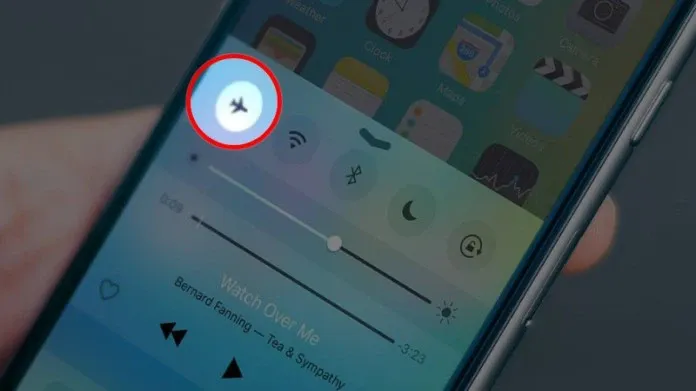
Tắt nguồn và bật lại smartphone
Ngoài cách thức nêu trên, việc khởi động lại smartphone cũng là một phương án tiêu biểu để thiết bị của bạn có thể tối ưu lại phần mềm mới cập nhật. Thực tế, cách làm này nên áp dụng thử với hầu hết mọi trục trặc hệ thống chứ không phải gói gọn trong việc khắc phục mạng 4G bị chậm.
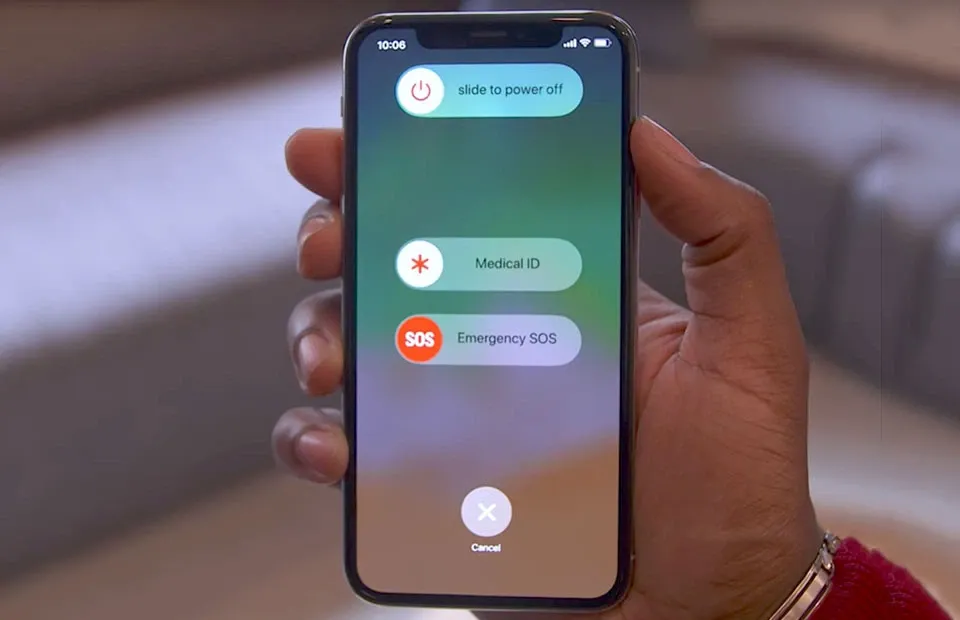
Xem lại nguyên nhân từ SIM
Việc kết nối 4G bị yếu có thể là do hệ thống chưa nâng cấp thông tin sau khi bạn mới thực hiện một số thay đổi cài đặt liên quan đến gói cước. Thao tác được khuyến khích lúc này là tắt nguồn thiết bị, tháo lắp lại SIM ở trong khay và thử khởi động lại máy.

Vấn đề có thể nằm ở gói cước di động
Nhiều trường hợp kết nối mạng chập chờn không đảm bảo chất lượng là do bạn đã dùng hết gói dung lượng tốc độ cao mà mình đăng ký. Khi đó, nhà mạng sẽ giới hạn lưu lượng băng thông ở mức thấp hoặc chặn truy cập internet tùy gói cước. Bạn nên kiểm tra tài khoản và gói dữ liệu mình đăng ký để tránh tình trạng hết lưu lượng tốc độ cao giữa chừng, làm ảnh hưởng đến trải nghiệm học tập, làm việc.
Xem thêm: Cách kiểm tra gói cước 4G Viettel, Mobi, Vina với vài thao tác đơn giản
Tìm hiểu thêm: Doodle Google là gì? Khám phá những điều thú vị đằng sau những biểu tượng có thể bạn chưa biết

Kiểm tra chế độ mạng ưu tiên
Thông thường, hệ thống của Android và iOS đều cho phép bạn lựa chọn giữa việc sử dụng 2G, 3G, 4G (LTE) hoặc chuyển đổi linh hoạt giữa 3G và 4G (LTE). Để đảm bảo tốc độ truy cập mạng, bạn hãy tìm tới đường dẫn Cài đặt > Di động > Tùy chọn dữ liệu di động > Thoại & dữ liệu để thiết lập chế độ mạng ưu tiên là LTE nếu bạn dùng iPhone.
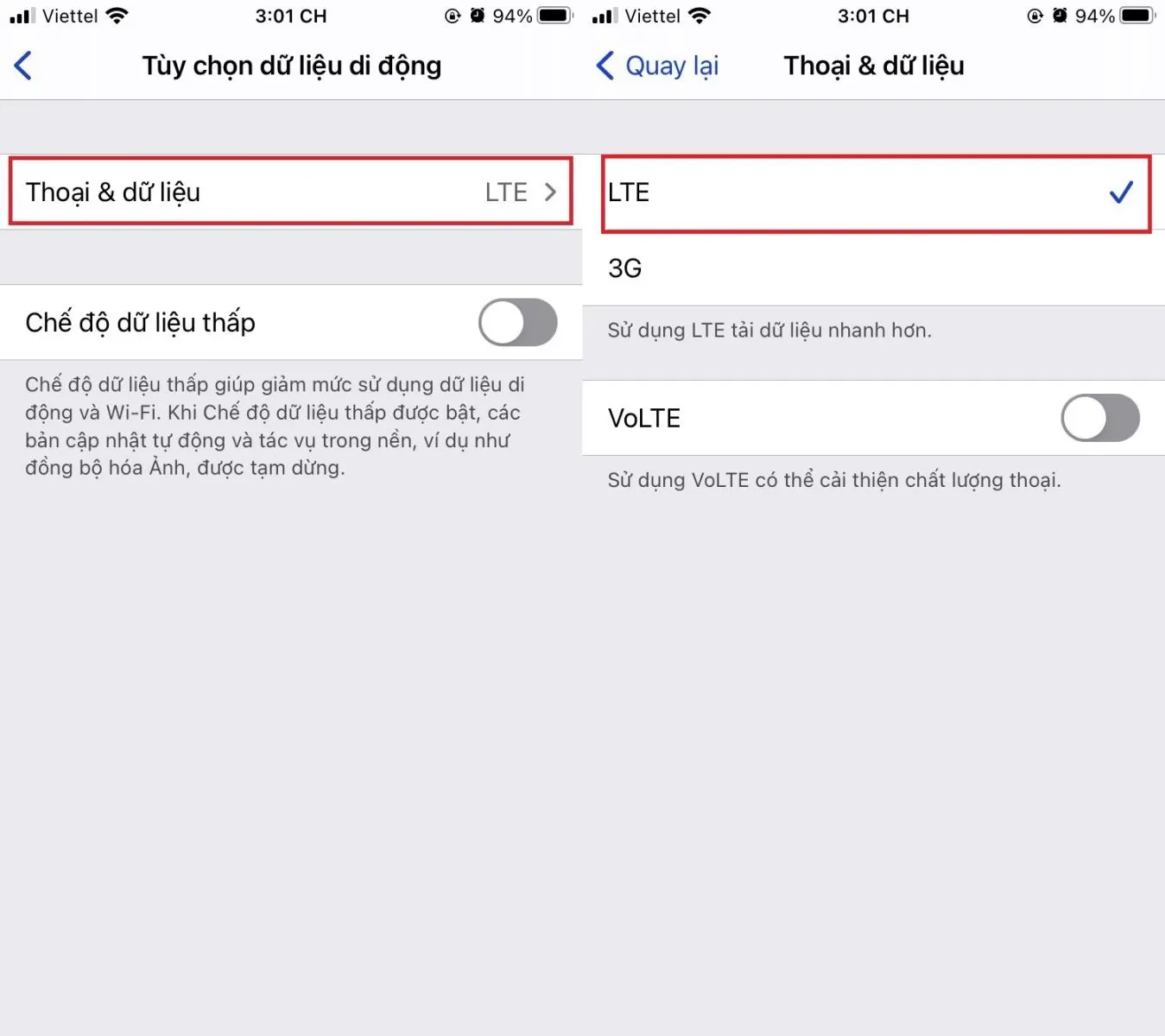
Còn trong trường hợp bạn sở hữu một chiếc điện thoại Android, hãy vào theo đường dẫn Cài đặt > Kết nối > Các mạng di động và chọn LTE/3G/2G (tự động kết nối).
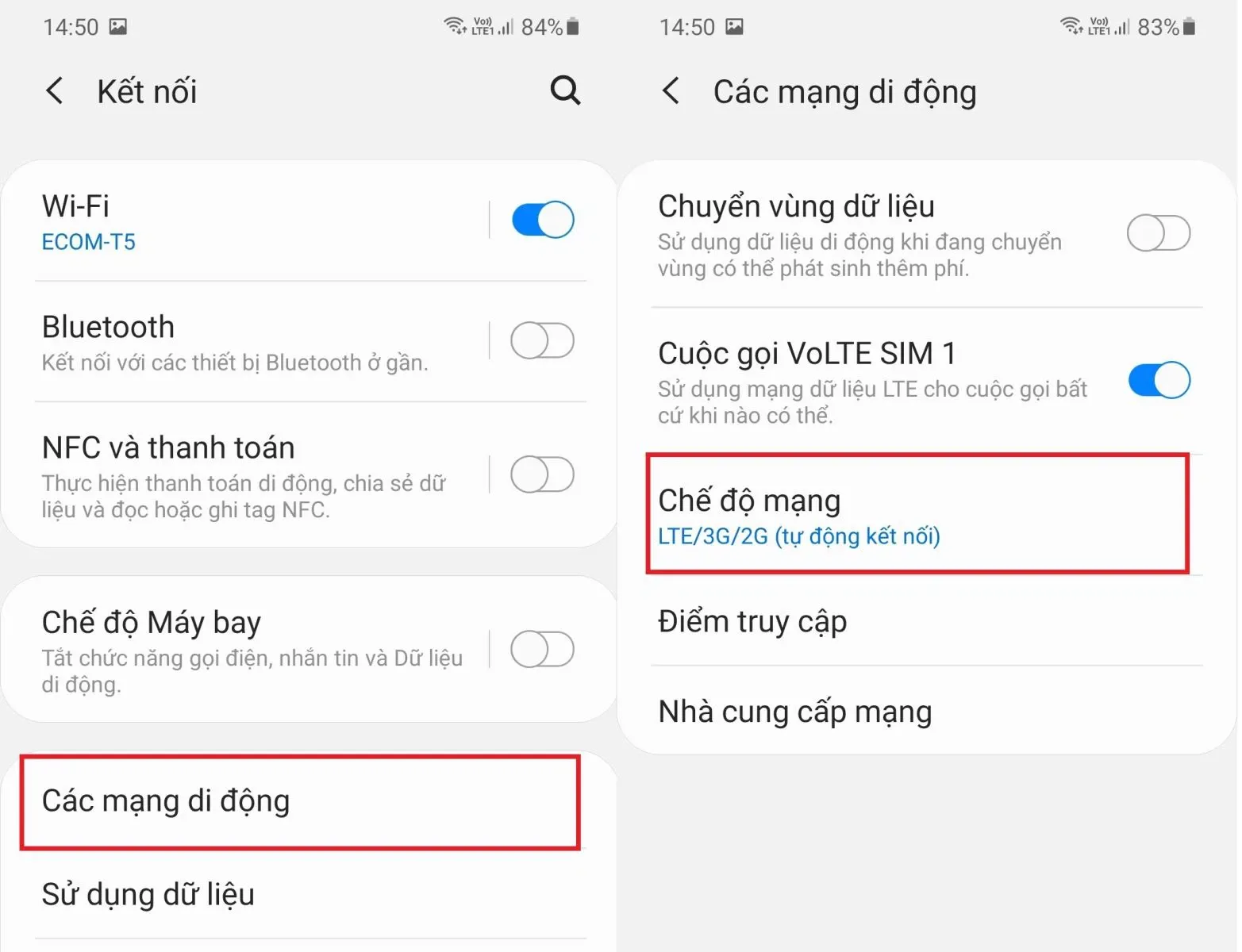
>>>>>Xem thêm: Hướng dẫn khai báo y tế điện tử cực đơn giản và nhanh chóng
Tham khảo: Những nguyên nhân chủ yếu khiến điện thoại không bật được 4G

